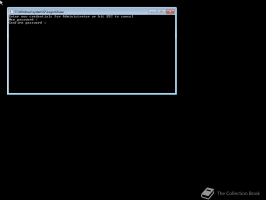Come abilitare la modalità sviluppatore in Windows 10
La modalità sviluppatore in Windows 10 consente all'utente di eseguire il debug delle app. È estremamente utile per gli sviluppatori. Questa modalità sostituisce il requisito di Windows 8.1 per ottenere una licenza per sviluppatori. Consente inoltre una serie di opzioni interessanti come il sideload delle app. Vediamo come si può fare.
Annuncio
Il problema più fastidioso con la licenza per sviluppatori richiesta in Windows 8 era il suo rinnovo. Lo sviluppatore doveva rinnovare le sue licenze ogni 30 o 90 giorni. Windows 10 risolve questo problema e ti consente di abilitare facilmente il tuo dispositivo per lo sviluppo.
Per abilitare la modalità sviluppatore in Windows 10, Fare quanto segue.
abilitarlo.
- Aprire Impostazioni.
- Vai su Aggiornamento e sicurezza -> Per sviluppatori.

- Abilita l'opzione chiamata "Modalità sviluppatore".
 Fare clic su Sì nella finestra di dialogo di conferma:
Fare clic su Sì nella finestra di dialogo di conferma:
Le opzioni per gli sviluppatori qui sono le seguenti.
- App di Windows Store è l'impostazione predefinita. Se non stai sviluppando app o utilizzando app interne speciali rilasciate dalla tua azienda, mantieni attiva questa impostazione.
- Caricamento laterale sta installando e quindi eseguendo o testando un'app che non è stata certificata da Windows Store. Ad esempio, un'app interna solo alla tua azienda. Vedi il seguente articolo: Come caricare le app in Windows 10
- modalità sviluppatore consente di eseguire il sideload delle app ed anche di eseguire app da Visual Studio in modalità debug.
L'impostazione della modalità sviluppatore consente il debug e opzioni di distribuzione aggiuntive. Ciò include l'avvio di un servizio SSH per consentire la distribuzione di questo dispositivo. Per interrompere questo servizio, devi disabilitare la modalità sviluppatore.
Informazioni specifiche sulla famiglia di dispositivi
- Nella famiglia di dispositivi desktop: abilitare la modalità sviluppatore per sviluppare ed eseguire il debug di app in Visual Studio.
- Nella famiglia di dispositivi mobili: abilitare la modalità sviluppatore per distribuire app da Visual Studio ed eseguirne il debug nel dispositivo.
Puoi toccare il file per installare qualsiasi .appx inviato via e-mail o su una scheda SD. Non installare app da fonti non verificate.
Funzionalità aggiuntive della modalità sviluppatore
Per ogni famiglia di dispositivi, potrebbero essere disponibili funzionalità aggiuntive per sviluppatori. Queste funzionalità sono disponibili solo quando la modalità sviluppatore è abilitata sul dispositivo e potrebbero variare a seconda della versione del sistema operativo.
Quando abiliti la Modalità sviluppatore, viene installato un pacchetto di opzioni che include:
- Installa Portale dispositivi Windows. Device Portal è abilitato e le regole del firewall sono configurate per esso solo quando il Abilita portale dispositivi l'opzione è attivata.
- Installa, abilita e configura le regole del firewall per i servizi SSH che consentono l'installazione remota delle app.
- (Solo desktop) Consente l'abilitazione del sottosistema Windows per Linux. Per maggiori informazioni, vedi Abilita Bash su Ubuntu su Windows.
Nota: Questo è cambiato in Windows 10 Fall Creators.